教程网首页 > 百科教程 > ps教程 》 PS制作穿越云层的阳光
PS制作穿越云层的阳光
效果图

步骤1:打开"白云素材"。
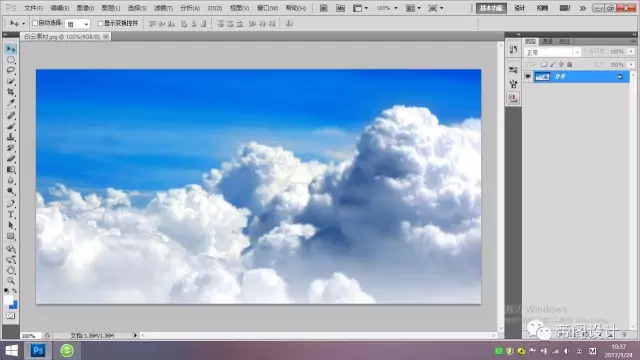
步骤2:在"通道"面板新建"Alpha1"。
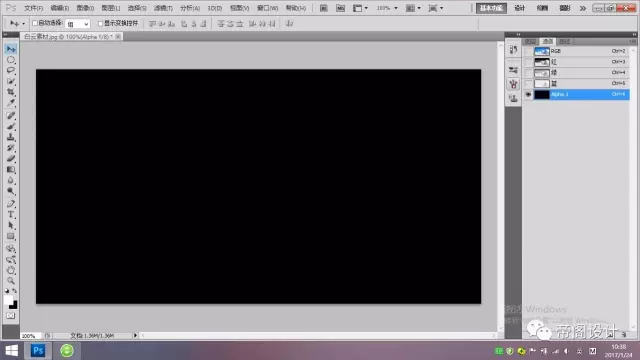
步骤3:执行"滤镜—渲染—纤维"命令。
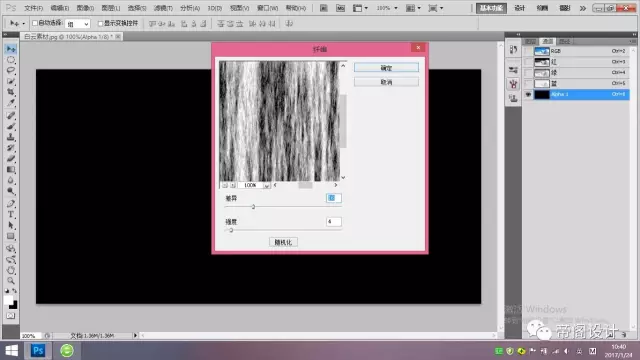
步骤4:"滤镜—模糊—动感模糊"。
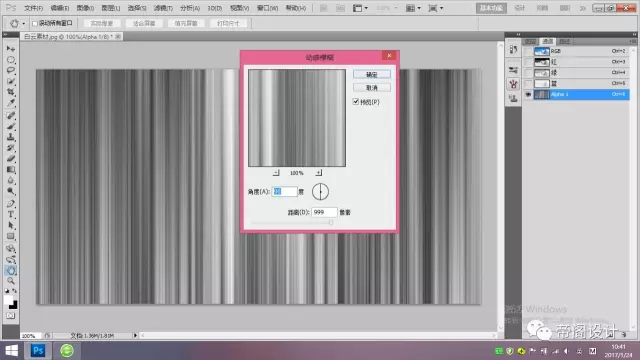
步骤5:执行"滤镜—扭曲—极坐标"。
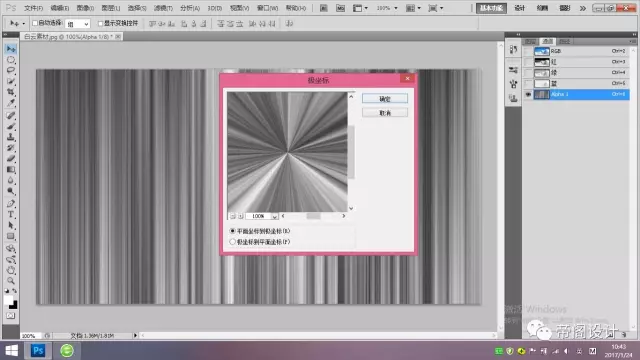
步骤6:按住"Ctrl"键,把"Alpha1"载入选区。
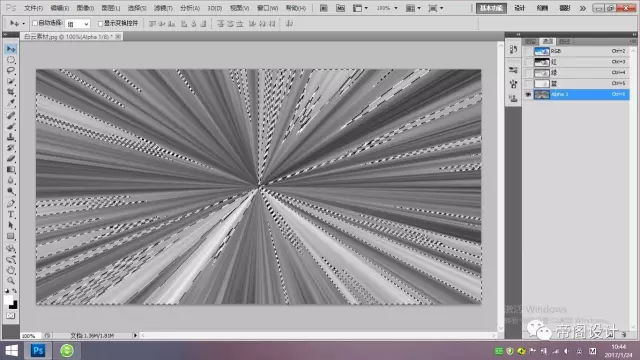
步骤7:回到"RGB通道",回到图层面板,新建"图层1"。
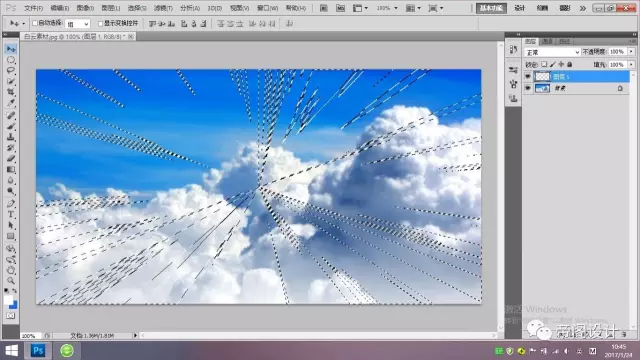
步骤8:填充白色。
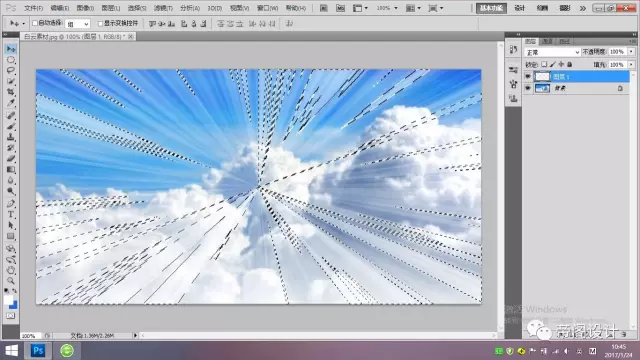
步骤9:用椭圆选框工具框选如图效果,把羽化值设为50PX。
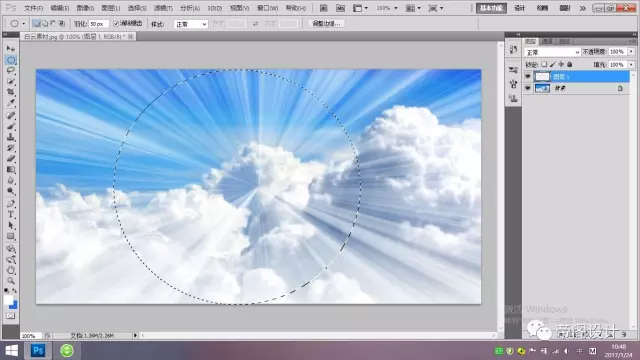
步骤10:直接"添加图层蒙版"。
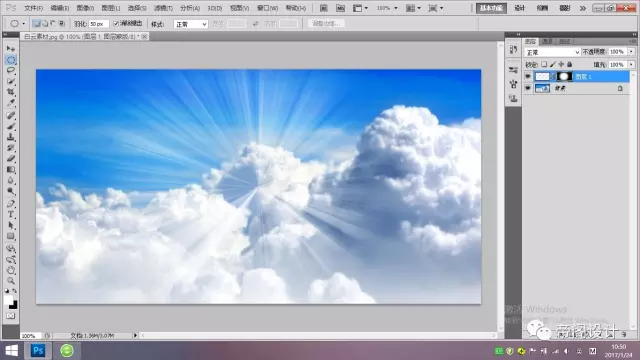
步骤11:调整"图层1"大小和位置。
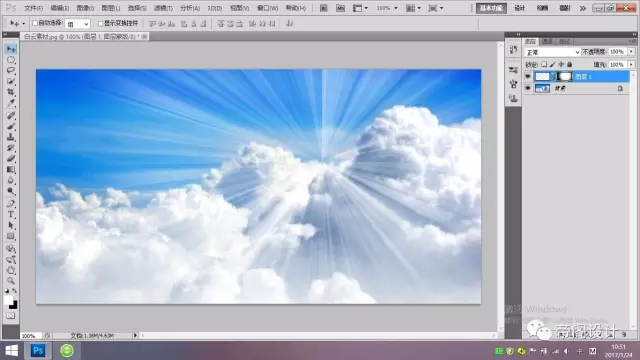
步骤12:新建"图层2",并在"图层2"用"画笔"点画太阳形状,回到"图层1",用"橡皮擦工具",擦去多余的阳光效果即可。 注意调整"橡皮擦工具"的"不透明度"。
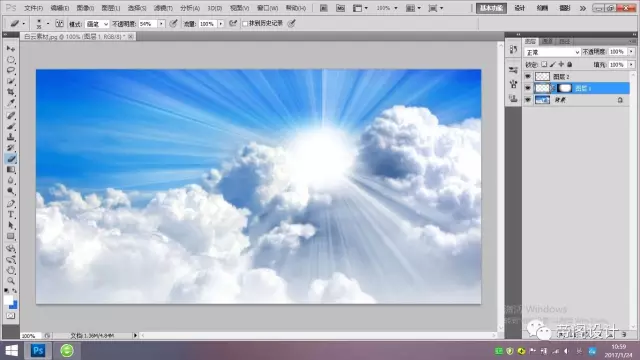

PS制作穿越云层的阳光相关文章:
无相关信息扫一扫手机观看!

最新更新的教程榜单
- photoshop做立体铁铬字03-08
- ps制作字体雪花效果03-08
- ps需要win10或者更高版本得以运行03-08
- adobe03-08
- ps怎么撤销的三种方法和ps撤销快捷键以及连03-08
- ps神经滤镜放哪里03-08
- Photoshopcs6和cc有什么差别,哪个好用,新手03-08
- ps怎么给文字加纹理03-08
- ps怎么修图基本步骤03-08
- adobephotoshop是什么意思03-08











